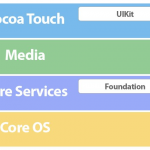目录:
本教程描述了使用 Qt Quick Controls 为 Android 和 iOS 设备开发 Qt Quick 应用程序。我们使用 Qt Creator 实现了一个 Qt Quick 应用程序,该应用程序根据不断变化的加速度计值加速 SVG(可缩放矢量图形)图像。
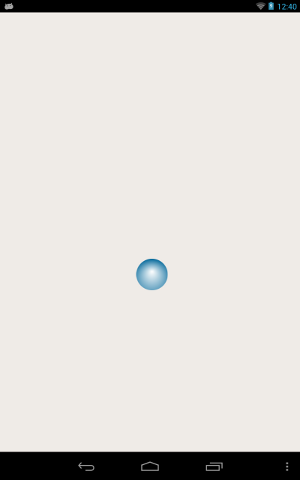
设置开发环境
为了能够在移动设备上构建和运行应用程序,您必须为设备平台设置开发环境并配置 Qt Creator 和移动设备之间的连接。
为Android设备开发,必须下载并安装最新的Android NDK和SDK,并更新SDK以获得开发所需的API和工具。此外,您必须安装 Java SE Development Kit (JDK) 和 Apache Ant。安装完所有这些工具后,您必须在 Qt Creator 中指定它们的路径。有关详细说明,请参阅Qt for Android和连接 Android 设备。
要为 iOS 设备开发,您必须安装 Xcode 并使用它来配置设备。为此,您需要从 Apple 收到的 Apple 开发者帐户和 iOS 开发者计划证书。有关更多信息,请参阅连接 iOS 设备。
创建项目
- 选择文件>新建文件或项目>应用程序> Qt Quick Application >选择.
- 在名称字段中,输入accelbubble。
- 在Create in字段中,输入项目文件的路径。例如,
C:\Qt\examples,然后单击下一步(或在 OS X 上继续)。 - 在Qt Quick 组件集字段中,选择Qt Quick Controls 1.1。
- 选择适用于 Android ARM 和 iPhone OS 的套件,然后单击Next。注意:如果在Tools > Options > Build & Run > Kits(在 Windows 和 Linux 上)或在Qt Creator > Preferences Build & Run > Kits(在 OS X 上)中指定了工具包,则会列出它们。
- 在以下对话框中选择下一步以使用默认设置。
- 检查项目设置,然后单击完成(或在 OS X 上完成)。
Qt Creator 会生成一个默认的 QML 文件,您可以修改该文件以创建应用程序的主视图。
创建主视图
应用程序的主视图在主窗口的中心显示一个 SVG 气泡图像。
要在您的项目中使用 Qt Sensors 示例 Accel Bubble 使用的 Bluebubble.svg,您必须将其从 Qt 安装目录中的示例目录复制到项目目录(与 QML 文件相同的子目录)。例如:C:\Qt\Qt5.2.0\5.2.0\msvc2010\examples\sensors\accelbubble\content。图像出现在Resources中。您也可以使用任何其他图像或 QML 类型来代替。
- 在Projects视图中,双击 main.qml 文件以在代码编辑器中打开它。
- 修改ApplicationWindow类型的属性以指定应用程序名称,给ApplicationWindow一个 id,并将其设置为可见,如以下代码片段所示:
ApplicationWindow {
title: qsTr("Accelerate Bubble")
id: mainWindow
width: 640
height: 480
visible: true
}- 单击设计以在 Qt Quick Designer 中打开文件。
- 在Navigator中,选择Label并按Delete将其删除。
- 在Library > Resources中,选择 Bluebubble.svg 并将其拖放到画布上。
- 在“属性”窗格的Id字段中,输入气泡以便能够从其他位置引用图像。
- 在代码编辑器中,为图像添加以下新属性,以在应用程序启动时将图像定位在ApplicationWindow的中心:
Image {
id: bubble
source: "Bluebubble.svg"
smooth: true
property real centerX: mainWindow.width / 2
property real centerY: mainWindow.height / 2
property real bubbleCenter: bubble.width / 2- 根据新属性设置图像的 x 和 y 位置:
...
x: centerX - bubbleCenter
y: centerY - bubbleCenter
}以下是您进行更改后 accelbubble.qml 文件的外观:
import QtQuick 2.2
import QtQuick.Controls 1.1
ApplicationWindow {
title: qsTr("Accelerate Bubble")
id: mainWindow
width: 640
height: 480
visible: true
Image {
id: bubble
source: "Bluebubble.svg"
smooth: true
property real centerX: mainWindow.width / 2
property real centerY: mainWindow.height / 2
property real bubbleCenter: bubble.width / 2
x: centerX - bubbleCenter
y: centerY - bubbleCenter
}移动气泡Bubble
现在视觉元素已经到位,让我们根据加速度计传感器值移动气泡。
- 将以下导入语句添加到 main.qml:
import QtSensors 5.0
- 添加具有必要属性的Accelerometer类型:
Accelerometer {
id: accel
dataRate: 100
active:true
}- 添加以下 JavaScript 函数,这些函数根据当前的 Accelerometer 值计算气泡的 x 和 y 位置:
function calcPitch(x, y, z) {
return -(Math.atan(y / Math.sqrt(x * x + z * z)) * 57.2957795);
}
function calcRoll(x, y, z) {
return -(Math.atan(x / Math.sqrt(y * y + z * z)) * 57.2957795);
}- 为 Accelerometer 类型的onReadingChanged信号添加以下 JavaScript 代码,以使气泡在 Accelerometer 值更改时移动:
onReadingChanged: {
var newX = (bubble.x + calcRoll(accel.reading.x, accel.reading.y, accel.reading.z) * 0.1)
var newY = (bubble.y - calcPitch(accel.reading.x, accel.reading.y, accel.reading.z) * 0.1)
if (isNaN(newX) || isNaN(newY))
return;
if (newX < 0)
newX = 0
if (newX > mainWindow.width - bubble.width)
newX = mainWindow.width - bubble.width
if (newY < 18)
newY = 18
if (newY > mainWindow.height - bubble.height)
newY = mainWindow.height - bubble.height
bubble.x = newX
bubble.y = newY
}- 我们要确保气泡的位置始终在屏幕范围内。如果加速度计返回的不是数字 (NaN),则忽略该值并且不更新气泡位置。
- 在气泡的x和y属性上添加SmoothedAnimation行为,使其运动看起来更平滑。
Behavior on y {
SmoothedAnimation {
easing.type: Easing.Linear
duration: 100
}
}
Behavior on x {
SmoothedAnimation {
easing.type: Easing.Linear
duration: 100
}
}锁定设备方向
当设备方向在纵向和横向之间变化时,设备显示默认旋转。对于此示例,最好固定屏幕方向。
要在 Android 上将方向锁定为纵向或横向,请在您可以在 Qt Creator 中生成的 AndroidManifest.xml 中指定它。有关详细信息,请参阅编辑清单文件。
在 iOS 上,您可以在 Info.plist 文件中锁定设备方向,您在 .pro 文件中将其指定为QMAKE_INFO_PLIST变量的值。
添加依赖项
使用以下库依赖信息更新 accelbubble.pro 文件:
QT += quick sensors svg xml
在 iOS 上,您必须通过显式添加插件名称作为 QTPLUGIN 变量的值来静态链接到上述库。为 iOS 构建指定一个 qmake 范围(也可以包含QMAKE_INFO_PLIST变量):
ios {
QTPLUGIN += qsvg qsvgicon qtsensors_ios
QMAKE_INFO_PLIST = Info.plist
}添加依赖后,选择Build > Run qmake将更改应用到项目的 Makefile。
添加资源
您需要将 Bluebubble.svg 图像文件添加到应用程序资源以部署到移动设备:
- 在Projects视图中,双击 qml.qrc 文件以在资源编辑器中打开它。
- 选择添加以添加 Bluebubble.svg。
运行应用程序
应用程序已完成并准备好部署到设备:
- 在 Android 设备上启用USB 调试或在 iOS 设备上启用开发者模式。
- 将设备连接到开发 PC。如果您使用的是运行 Android v4.2.2 的设备,它应该会提示您验证连接以允许从它所连接的 PC 进行 USB 调试。为避免每次连接设备时出现此类提示,请选中“始终允许来自计算机”并选择“确定” 。
- 要在设备上运行应用程序,请按Ctrl+R。
示例代码
完成这些步骤后,main.qml 文件应如下所示:
import QtQuick 2.2
import QtQuick.Controls 1.1
import QtSensors 5.0
ApplicationWindow {
title: qsTr("Accelerate Bubble")
id: mainWindow
width: 640
height: 480
visible: true
Image {
id: bubble
source: "Bluebubble.svg"
smooth: true
property real centerX: mainWindow.width / 2
property real centerY: mainWindow.height / 2
property real bubbleCenter: bubble.width / 2
x: centerX - bubbleCenter
y: centerY - bubbleCenter
Behavior on y {
SmoothedAnimation {
easing.type: Easing.Linear
duration: 100
}
}
Behavior on x {
SmoothedAnimation {
easing.type: Easing.Linear
duration: 100
}
}
}
Accelerometer {
id: accel
dataRate: 100
active:true
onReadingChanged: {
var newX = (bubble.x + calcRoll(accel.reading.x, accel.reading.y, accel.reading.z) * 0.1)
var newY = (bubble.y - calcPitch(accel.reading.x, accel.reading.y, accel.reading.z) * 0.1)
if (isNaN(newX) || isNaN(newY))
return;
if (newX < 0)
newX = 0
if (newX > mainWindow.width - bubble.width)
newX = mainWindow.width - bubble.width
if (newY < 18)
newY = 18
if (newY > mainWindow.height - bubble.height)
newY = mainWindow.height - bubble.height
bubble.x = newX
bubble.y = newY
}
}
function calcPitch(x, y, z) {
return -(Math.atan(y / Math.sqrt(x * x + z * z)) * 57.2957795);
}
function calcRoll(x, y, z) {
return -(Math.atan(x / Math.sqrt(y * y + z * z)) * 57.2957795);
}
menuBar: MenuBar {
Menu {
title: qsTr("File")
MenuItem {
text: qsTr("&Open")
onTriggered: console.log("Open action triggered");
}
MenuItem {
text: qsTr("Exit")
onTriggered: Qt.quit();
}
}
}
}